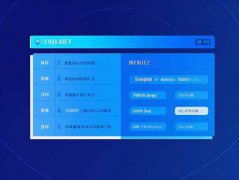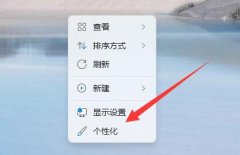随着固态硬盘(SSD)技术的迅速发展,NVMe接口的SSD逐渐成为市场的主流选择。与传统的SATA接口相比,NVMe SSD不仅提供更快的数据传输速度,还能降低延迟,为用户带来更加流畅的使用体验。对于普通用户,安装NVMe SSD可能看起来复杂,其实只要遵循一些简单的步骤,就能轻松完成。本文将为您提供关于NVMe SSD安装的详细指导,助您顺利提升电脑性能。

选择合适的NVMe SSD是安装的第一步。根据硬件评测数据,当前市场上的NVMe SSD品牌众多,包括三星、西部数据、Crucial等。在挑选时,可以参考各类性能评测和用户反馈,确保购买到高效且性能稳定的产品。需留意SSD的尺寸(如2280、2230等)、NAND类型及价格区间,以便与主板兼容。
安装NVMe SSD的过程中,确保拥有适用的工具和环境也是十分重要的。准备好适合的螺丝刀,并在一个静电消除的环境中进行操作,以避免静电损害元器件。将电脑电源切断,移除机箱侧板,轻松找到主板上的M.2插槽。许多主板在插槽周围会贴有标签,提示使用NVMe SSD的字符。根据主板说明书和SSD说明,确认插槽的类型。
安装具体步骤可以分为几个关键环节。将NVMe SSD的金手指对准插槽,与插槽保持小于30度的角度,轻轻插入。之后将SSD推入至底部,使用螺丝将其固定在主板上。确认无误后,重新装上机箱侧板,连接电源,启动电脑。
启动后,进入BIOS界面,检查SSD是否被识别。若识别成功,接下来需进行分区和格式化。通过Windows磁盘管理工具,可以轻松创建新分区并选择NTFS或exFAT格式进行格式化。这时,您的NVMe SSD就能如正常硬盘一般使用了。
安装后不要忘记进行性能优化。确保驱动程序为最新版本,以提高SSD的运行效率。可以使用如CrystalDiskMark等性能测试工具,评估NVMe SSD的实际运作能力,了解是否达到了预期的性能标准。
常见问题解答(FAQ):
1. NVMe SSD与SATA SSD有什么区别?
NVMe SSD通过PCIe通道连接,提供更高的数据传输速度和更低的延迟;而SATA SSD使用较旧的传输协议,速度受限于SATA接口。
2. 如何确认我的主板支持NVMe SSD?
检查主板说明书、官网资料或在主板上找寻M.2接口的标识,以确认支持PCIe NVMe协议。
3. 安装NVMe SSD会影响电脑的保修吗?
多数情况下,用户自己安装硬件不影响整机保修,但确定具体情况最好咨询购买渠道的保修政策。
4. 能否将NVMe SSD用于旧款主板?
如果主板支持M.2接口并支持NVMe协议,便可使用;否则,需考虑购买适配器。
5. 安装完NVMe SSD后,系统怎么查看其性能?
可通过Windows自带的磁盘管理工具进行查看,或使用第三方软件如CrystalDiskMark和AIDA64等进行性能测试。